 Voltar
Voltar |
Usuário |
Disponível para: |
|
No cadastro de usuários do sistema serão definidos login e senha de acesso para sua utilização.
É necessário criar um usuário para cada funcionário que utiliza o Sisloc, definindo suas permissões de acordo com o setor e tarefas executadas. Este cadastro deve ser feito preferencialmente pelo gerente geral da empresa, ou ainda o gerente do setor onde o funcionário trabalha.
Alguns usuários já virão cadastrados no sistema de acordo com o tópico "Acessos Sisloc" (clique aqui para visualizar).
Ao acessar o caminho "Iniciar -> Opções -> Configurações -> Usuário", é aberta a tela "Usuário" com a listagem dos usuários já cadastrados, conforme mostra a imagem abaixo:
Figura
1 - Listagem de Usuários
Processos
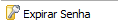 Processo que expira a senha de todos os usuários
com status = "Normal", assim no primeiro acesso eles terão que
cadastrar nova senha.
Processo que expira a senha de todos os usuários
com status = "Normal", assim no primeiro acesso eles terão que
cadastrar nova senha.
 Processo que altera a senha de todos os usuários
com status = "Normal" para uma senha padrão. A senha padrão
é gerada da seguinte forma: @ + duas primeiras letras do login + ano atual
com 4 dígitos. No primeiro acesso usuário terá que alterar a senha. Exemplo:
Login = Sisloc, Ano Atual = 2017 a senha padrão será @Si2017
Processo que altera a senha de todos os usuários
com status = "Normal" para uma senha padrão. A senha padrão
é gerada da seguinte forma: @ + duas primeiras letras do login + ano atual
com 4 dígitos. No primeiro acesso usuário terá que alterar a senha. Exemplo:
Login = Sisloc, Ano Atual = 2017 a senha padrão será @Si2017
Este processo permite que toda a configuração de um usuário seja copiada para outro usuário. Ao ser executado é exibida a janela abaixo:
Figura
2 - Copiar Configuração
de Usuário
"Usuário origem": Informe o usuário que deve ter a configuração copiada;
"Usuário destino": Informe o usuário que deve receber a configuração do usuário informado no campo "Usuário origem";
"Copiar apenas configuração não existente?": Quando
marcado, serão copiadas apenas as permissões/configurações que o usuário
destino não possui, inclusive as configurações da aba "Limites/Acréscimo/Desconto"
e não serão sobrepostas as configurações já existentes.
Quando esta opção estiver desmarcada serão apagadas todas as configurações
do usuário destino e criada uma nova configuração de acordo com o
usuário origem. Será exibida mensagem de conformação, conforme imagem
abaixo:
Figura
3 - Confirmação para
copiar usuário quando a opção
"Copiar apenas configuração não existente" está desmarcada
 :
Este processo diz respeito à importação de Nota Fiscal de Devolução de
Terceiro com outro CNPJ e permite a inscrição de CNPJ's distintos para
cada empresa (Matriz e Filiais). Para cadastrar um CNPJ, clique no processo.
A seguinte tela será exibida:
:
Este processo diz respeito à importação de Nota Fiscal de Devolução de
Terceiro com outro CNPJ e permite a inscrição de CNPJ's distintos para
cada empresa (Matriz e Filiais). Para cadastrar um CNPJ, clique no processo.
A seguinte tela será exibida:

Figura 3b - Tela de Inserção de CNPJ para diferentes empresas.
Nesta tela, clique no botão
 para inserir um CNPJ. Determine a empresa e seu
CNPJ correspondente. Ao finalizar, clique em
para inserir um CNPJ. Determine a empresa e seu
CNPJ correspondente. Ao finalizar, clique em  . A partir
dessa inclusão e da ativação do parâmetro "Validar NF-e de devolução
emitida por terceiro", localizado em Opções
> Parâmetros > Geral > Ficha de Locação > Devolução, será
possível realizar a importação das informações de Notas Fiscais de devolução
emitidas com CNPJ distinto do CNPJ informado na Ficha de Locação. Essa regra é válida para a geração de Nota
Fiscal de Terceiro no Modelo 55.
. A partir
dessa inclusão e da ativação do parâmetro "Validar NF-e de devolução
emitida por terceiro", localizado em Opções
> Parâmetros > Geral > Ficha de Locação > Devolução, será
possível realizar a importação das informações de Notas Fiscais de devolução
emitidas com CNPJ distinto do CNPJ informado na Ficha de Locação. Essa regra é válida para a geração de Nota
Fiscal de Terceiro no Modelo 55.
Clique no botão  para incluir
um usuário.
para incluir
um usuário.
Figura
4 - Tela de cadastro
de Usuário, aba "Membro de"
Serão exibidos os seguintes campos para preenchimento na aba "1-Membro de":
"ID": Preenchido automaticamente pelo sistema.
"Login": Informe o nome de usuário a ser utilizado na tela de login do sistema.
"Status": Selecione a situação do cliente, escolha entre "Normal", "Bloqueado" ou "Inativo". Se o usuário estiver com status "Bloqueado" ou "Inativo" não será possível efetuar o login no sistema.
"Setor": Selecione o setor em que o usuário trabalha, este deverá estar previamente cadastrado no sistema. Utilizado somente com o módulo ALOCAÇÃO ativado. Clique aqui para mais informações sobre o cadastro de setor.
"Funcionário": Selecione o funcionário associado ao usuário, este deverá estar previamente cadastro no sistema. Clique aqui para mais informações sobre o cadastro de pessoa. Em algumas operações que necessitam da informação do funcionário, a pessoa selecionada neste campo será selecionada como padrão porém pode ser alterada.
"Licença remota exclusiva": Campo exclusivo para a empresa que possui o Sisloc 3 Camadas. Este campo tem a funcionalidade de licença 3 Camadas preferencial. Caso o valor esteja SIM, uma licença será reservada para este usuário mesmo que ele não esteja utilizando o sistema. Desse modo, ele terá como abrir o Sisloc para uso (uma única instância, as demais serão tratadas como licenças remotas normais).
"Jornada de Trabalho": Selecione a jornada de trabalho que será utilizada pelo usuário, este deverá estar previamente cadastrado no sistema. Clique aqui para mais informações sobre o cadastro de jornada de trabalho.
"Viabilidade Econômica": Informe a partir da qual cadastro de viabilidade econômica o usuário poderá aprovar a Ordem de Manutenção. Clique aqui para mais informações sobre o cadastro de Viabilidade Econômica.
Almoxarifado Padrão - Requisição de Materiais: Informe qual deverá ser o almoxarifado que será utilizado como padrão ao realizar a requisição de materiais;
Token autentique: Este campo aparece e é utilizado apenas quando o módulo Integração de Contrato está habilitado. Deverá ser informado o token específico por usuário para realizar o envio e integração de contratos entre Sisloc e o sistema Autentique;
E para a aba "2-Limites/Acréscimo/Desconto":
Figura 5 - Tela de cadastro de Usuário, aba "Limites/Acréscimo/Desconto"
"Limite de Acréscimo/Desconto": Indique se o usuário terá limite de acréscimo ou desconto nas operações realizadas, este limite será verificado no momento da venda de um produto de acordo com o preço informado na venda e o preço padrão cadastrado na tela de tabela de preço do produto, clique aqui para mais informações. Ao marcar a opção "Sim" é necessário informar os campos "Limite de Acréscimo (%)" e "Limite de Desconto (%)".
Ficha de locação
"Verificar Limite Encerramento": Informe se o usuário terá limite de valor pendente para o encerramento da ficha de locação ou não, esse limite será verificado no momento em que o usuário executa o processo "Encerrar" da ficha de locação, clique aqui para verificar o processo. Ao informar a opção "Sim" é necessário informar o campo "Limite de encerramento".
"Encerramento": Informe o valor que o usuário terá de limite para encerramento de uma ficha de locação. Ao efetuar o processo de encerramento, se a locação possuir um valor em aberto maior que o valor limite informado, será apresentada uma mensagem de alerta para o usuário e o processo não será executado.
"Valor mínimo locação": Informe o valor mínimo de locação para o usuário. Quando este usuário criar uma ficha de locação, este valor será sugerido no campo "Vl. mín. faturamento", na aba Dados da ficha. Se este campo estiver zerado, será buscado o valor do parâmetro geral. Clique aqui para verificar o parâmetro
"Acréscimo": Informe o percentual máximo de acréscimo permitido para este usuário na operação de locação, este só será considerado se no campo "Limite de Acr./Des." estiver selecionada a opção "Sim".
"Acréscimo Vl. Excedente":Limite de acréscimo do 'Valor Excedente', informado na ficha de locação para equipamentos com horímetro e validado por item da remessa;
"Desconto": Informe o percentual máximo de desconto permitido para este usuário na operação de locação, este só será considerado se no campo "Limite de Acr./Des." estiver selecionada a opção "Sim".
"Desconto Vl. Excedente":Limite de desconto do 'Valor Excedente', informado na ficha de locação para equipamentos com horímetro e será validado por item da remessa;
"Expedição: Qt. dias antes da dt. cobrança": Informe a quantidade de dias limite para que a expedição seja realizada antes da data "Cobrar a partir de". Esta permissão será validada quando o parâmetro "Liberação de saída/entrega com data de cobrança diferente" estiver preenchido com a opção "Obrigatório".
"Expedição: Qt. dias depois da dt. cobrança": Informe a quantidade de dias limite para que a expedição seja realizada depois da data "Cobrar a partir de". Esta permissão será validada quando o parâmetro "Liberação de saída/entrega com data de cobrança diferente" estiver preenchido com a opção "Obrigatório".
"Recepção: Qt. dias antes da dt. cobrança": Informe a quantidade de dias limite para que a expedição seja realizada antes da data "Cobrar até". Esta permissão será validada quando o parâmetro "Liberação de saída/entrega com data de cobrança diferente" estiver preenchido com a opção "Obrigatório".
"Recepção: Qt. dias depois da dt. cobrança": Informe a quantidade de dias limite para que a expedição seja realizada depois da data "Cobrar até".Esta permissão será validada quando o parâmetro "Liberação de saída/entrega com data de cobrança diferente" estiver preenchido com a opção "Obrigatório".
Clique aqui para mais informações sobre o parâmetro "Liberação de saída/entrega com data de cobrança diferente".
Venda
"Acréscimo": Informe o percentual máximo de acréscimo permitido para este usuário na operação de venda, este só será considerado se no campo "Limite de Acr./Des." estiver selecionada a opção "Sim".
"Desconto": Informe o percentual máximo de desconto permitido para este usuários na operação de venda, este só será considerado se no campo "Limite de Acr./Des." estiver selecionada a opção "Sim".
"Vl. máx. venda": Informe o valor máximo que o usuário possuirá de limite para alterar o limite de venda do cadastro de pessoa (processo "Alterar limite venda" do cadastro de pessoa).
Indenização
"Valor Máximo": Informe o valor máximo que o usuário possuirá de limite para alterar o limite de indenização do cadastro de pessoa (processo "Alterar limite indenização" da aba "Informações adicionais").
"Acréscimo": Informe o percentual máximo de acréscimo permitido para este usuário no valor de indenização dos itens a serem locados, este só será considerado se no campo "Limite de Acr./Des." estiver selecionada a opção "Sim".
"Desconto": Informe o percentual máximo de acréscimo permitido para este usuário no valor de indenização dos itens a serem locados, este só será considerado se no campo "Limite de Acr./Des." estiver selecionada a opção "Sim".
Ordem de manutenção
"Acréscimo": Informe o percentual máximo de acréscimo permitido para este usuário nas manutenções, esse limite será considerado nos valores das peças e serviços da ordem de manutenção.
"Desconto": Informe o percentual máximo de desconto permitido para este usuário nas manutenções, esse limite será considerado nos valores das peças e serviços da ordem de manutenção.
"Qt. máxima dias parada": Informe a quantidade máxima de dias que o usuário pode conceder no desconto de dias parado da OM. Este campo estará visível quando o parâmetro "Validar desconto dias de parada na OM" estiver habilitado.
Caçamba
"Acréscimo": Este campo será visualizado apenas se o módulo "Ordem de Serviço" estiver habilitado, disponível para Sisloc Premium. Informe o percentual máximo de acréscimo permitido para este usuário nas locações de caçamba. Este campo é considerado na inclusão de equipamentos nas telas de entrega, troca e faturamento da locação, se o usuário informar um valor maior que o valor tabela ou diária extra do equipamento, o sistema calculará o percentual de acréscimo e, se este for maior que o limite do usuário, emitirá alerta bloqueando o processo.
"Desconto": Este campo será visualizado apenas se o módulo "Ordem de Serviço" estiver habilitado, disponível para Sisloc Premium. Informe o percentual máximo de desconto permitido para este usuário nas locações de caçamba. Este campo é considerado na inclusão de equipamentos nas telas de entrega, troca e faturamento da locação, se o usuário informar um valor menor que o valor tabela ou diária extra do equipamento, o sistema calculará o percentual de desconto e, se este for maior que o limite do usuário, emitirá alerta bloqueando o processo.
"Qt. máx. parcelas": quantidade máxima de parcelas em meses que se pode realizar uma renegociação para o usuário. O valor zero indica que não tem limite;
"Valor desconto": valor máximo que o usuário poderá conceder descontos. O valor zero indica que não tem limite;
"Percentual desconto": percentual máximo que o usuário poderá conceder descontos. O valor zero indica que não tem limite;
Apontamento
"Acréscimo": máximo de acréscimo permitido utilizando o módulo de apontamento;
"Desconto": máximo de desconto permitido utilizando o módulo de apontamento;
Clique no botão  para gravar.
para gravar.
Processos
 : Após cadastrar o usuário,
será necessário definir uma senha para o mesmo. Este processo será utilizado
para o cadastro de uma senha ou ainda a alteração desta.
: Após cadastrar o usuário,
será necessário definir uma senha para o mesmo. Este processo será utilizado
para o cadastro de uma senha ou ainda a alteração desta.
Ao clicar no mesmo será aberta a tela "Alterar senha", conforme mostra a imagem abaixo:
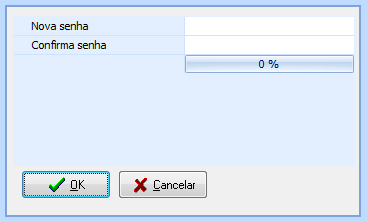
Figura
6 - Formulário para
alteração de Senha de Usuário
Informe a senha no campo "Nova senha" e digite-a novamente para confirmar no campo "Confirma Senha".
Abaixo destes campos será exibido o percentual de força da senha, este irá aumentando de acordo com a mistura de letras, números e caracteres especiais na senha informada. A força da senha varia entre: "Muito Fraca", "Fraca", "Boa", "Forte" e "Muito Forte".
É possível definir dentro dos parâmetros gerais do sistema, aba "Cadastros" no campo "Opções senha forte" qual será o nível de senhas aceitas no sistema. Clique aqui para mais informações sobre esta configuração.
Após preencher os campos clique no botão
 .
.
: Através deste processo, será possível selecionar o(s) nível(is) ao(s) qual(is) este usuário será associado para cada empresa cadastrada. Para executar este processo é necessário que o sistema já possua níveis cadastrados. Clique aqui para mais informações sobre este cadastro.
Ao clicar neste processo será aberto a tela "Usuário ... Membro de", onde ... será o nome do usuário, conforme mostra a imagem abaixo:
Figura
7 - Tela de Seleção
de Níveis para o Usuário
 : Nesta tela existem duas seções: "Acesso Empresas"
e "Acesso Alçadas".
: Nesta tela existem duas seções: "Acesso Empresas"
e "Acesso Alçadas".
"Acesso Empresas": Define o acesso do usuário nas empresas cadastradas no sistema. Todas que estiverem cadastradas virão listadas nesta seção. Clique aqui para mais informações sobre o cadastro de empresa.
"Padrão": Marque para indicar que a empresa desta linha será a empresa padrão para o usuário, ou seja, sempre que for efetuado o acesso do usuário o sistema abrirá com as informações da empresa selecionada nesta linha. Nesta coluna apenas uma linha poderá ser selecionada.
"Apelido": Nesta coluna será apresentado o nome das empresas existentes no sistema.
"Empresa": Nesta coluna será apresentada a razão social das empresas existentes no sistema.
"Permitir Acesso": Marque para definir se o usuário terá acesso à empresa.
"Limite Autorização Pgto": Nesta coluna define-se qual o limite para autorização de pagamento.
"Acesso Alçadas": Define o acesso do usuário às alçadas cadastradas no sistema os valores mínimo e máximo de autorização e o valor máximo de compra mês. Clique aqui para saber mais sobre o cadastro de alçada.
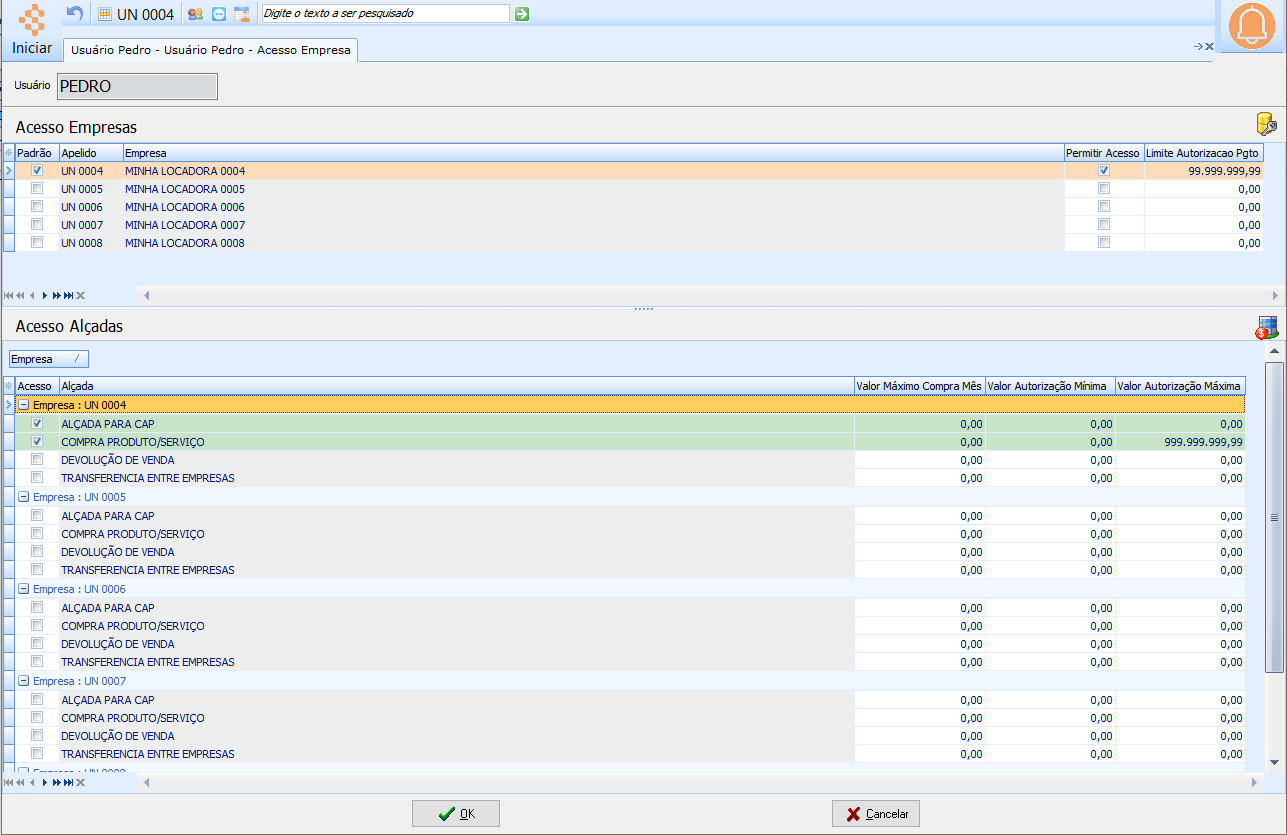
Figura
8 - Tela de configuração
de acesso do usuário à empresa
 : Ao clicar neste processo será aberta a tela "Usuário
... - Acesso Local", conforme mostra a imagem abaixo:
: Ao clicar neste processo será aberta a tela "Usuário
... - Acesso Local", conforme mostra a imagem abaixo:
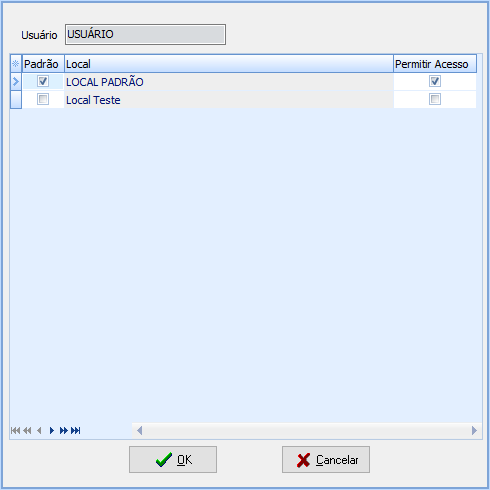
Figura
9 - Tela de configuração
de acesso do usuário ao local
São listados os locais cadastrados no sistema,
marque a coluna "Permitir Acesso" em cada local em que o usuário
terá acesso liberado. Clique no botão  .
.
 : Ao clicar neste processo
será aberta a tela "Usuário ... - Acesso Almoxarifado", conforme
mostra a imagem abaixo:
: Ao clicar neste processo
será aberta a tela "Usuário ... - Acesso Almoxarifado", conforme
mostra a imagem abaixo:
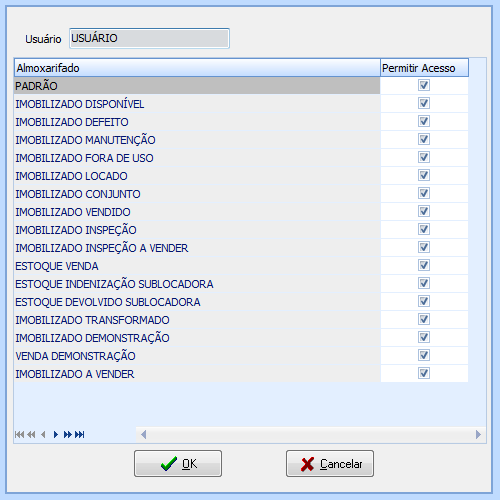
Figura
10 - Tela de configuração
de acesso do usuário ao almoxarifado
São listados os almoxarifados cadastrados
no sistema, marque a coluna "Permitir Acesso" em cada almoxarifado
em que o usuário terá acesso liberado. Clique no botão  .
.
Caso o sistema tenha mais de uma empresa cadastrada será exibida também a coluna "Empresa".
 : Ao clicar neste processo será aberta a tela "Usuário
... - Acesso Conta", conforme mostra a imagem abaixo:
: Ao clicar neste processo será aberta a tela "Usuário
... - Acesso Conta", conforme mostra a imagem abaixo:
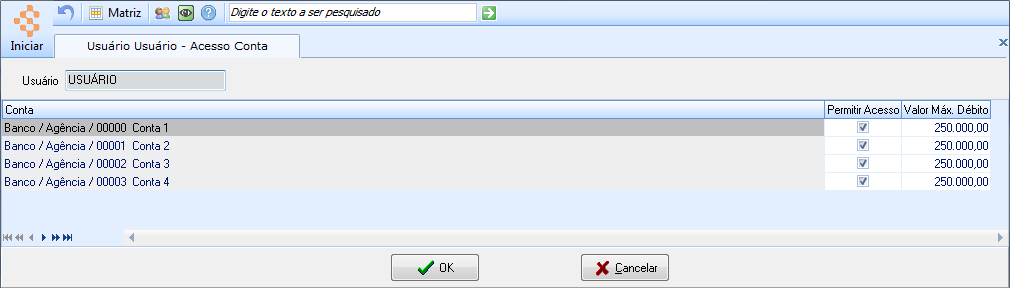
Figura
11 - Tela de configuração
de acesso do usuário às contas bancárias
São listadas as contas bancárias cadastradas
no sistema, marque a coluna "Permitir Acesso" em cada conta
em que o usuário terá acesso liberado. Nesta tela também é possível definir
o "Valor Máx. Débito" para lançamentos em conta. Clique no botão
 .
.
Caso o sistema tenha mais de uma empresa cadastrada será exibida também a coluna "Empresa".
 : Ao clicar neste processo será aberta a tela "Usuário
... - Acesso Centro de Resultado", conforme mostra a imagem abaixo:
: Ao clicar neste processo será aberta a tela "Usuário
... - Acesso Centro de Resultado", conforme mostra a imagem abaixo:
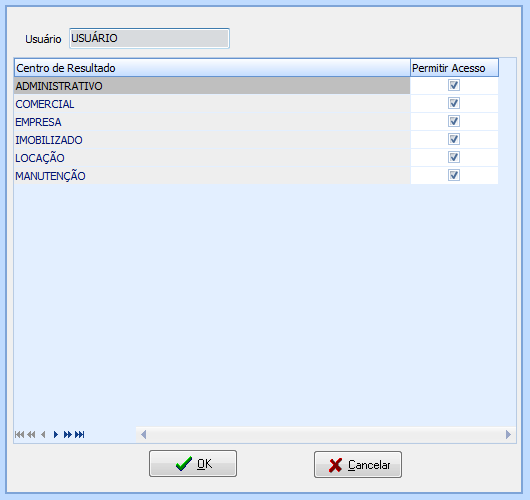
Figura
12 - Formulário para
associação de Usuários ao Centros de Resultados cadastrados
São listados os centros de resultados cadastrados no sistema, marque
a coluna "Permitir Acesso" em cada centro de resultado em que
o usuário terá acesso liberado para efetuar movimentações. Clique no botão
 .
.
 : Através deste processo é possível definir para
cada usuário (responsável pelas compras da empresa), com qual(is) grupo(is)
de produto ele poderá trabalhar preferencialmente. Assim ao fazer o mapa
de cotação, solicitação de compra ou gerar um relatório de necessidade
de compra, o usuário que tiver relação com algum grupo poderá filtrar
apenas aqueles produtos associados a seus respectivos grupos, desta forma
o processo será facilitado. Caso o usuário queira fazer um pedido, solicitação
ou mapa de cotação para algum produto que não pertença ao seu grupo, a
ação poderá ser executada normalmente.
: Através deste processo é possível definir para
cada usuário (responsável pelas compras da empresa), com qual(is) grupo(is)
de produto ele poderá trabalhar preferencialmente. Assim ao fazer o mapa
de cotação, solicitação de compra ou gerar um relatório de necessidade
de compra, o usuário que tiver relação com algum grupo poderá filtrar
apenas aqueles produtos associados a seus respectivos grupos, desta forma
o processo será facilitado. Caso o usuário queira fazer um pedido, solicitação
ou mapa de cotação para algum produto que não pertença ao seu grupo, a
ação poderá ser executada normalmente.
Ao clicar neste processo será aberta a tela de relacionamento do usuário, conforme mostra a imagem abaixo:
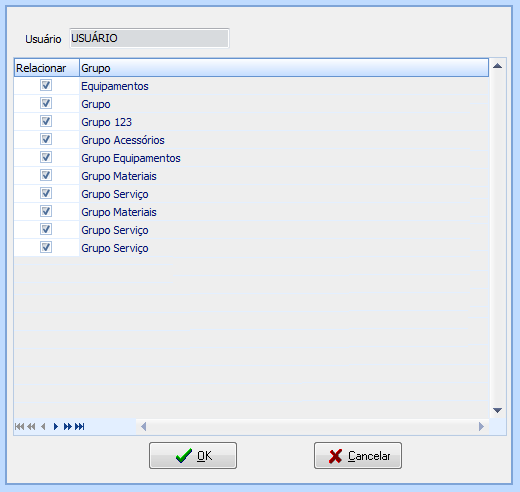
Figura
13 - Formulário para
associação de Usuários aos Grupos de Produtos cadastrados
São listados todos os grupos de produto cadastrados no sistema, na coluna "Relacionar" marque o(s) grupo(s) que será(ão) relacionado(s), assim sempre que o usuário efetuar uma operação de compra no sistema (mapa de cotação, solicitação de compra, pedido de compra) os produtos associados ao(s) grupo(s) relacionado(s) serão exibidos preferencialmente, sendo que o usuário poderá incluir um produto que não pertença ao(s) seu(s) grupo(s).
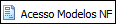 :
Através deste processo será possível associar à quais modelos de nota
fiscal o usuário terá acesso, com isso, no momento da geração de uma nota
fiscal no sistema, o usuário poderá escolher apenas os modelos aos quais
possuir acesso.
:
Através deste processo será possível associar à quais modelos de nota
fiscal o usuário terá acesso, com isso, no momento da geração de uma nota
fiscal no sistema, o usuário poderá escolher apenas os modelos aos quais
possuir acesso.
Sempre houver a criação de um novo modelo de nota fiscal, será necessário efetuar essa configuração.
Ao executar esse processo, a seguinte tela será apresentada:
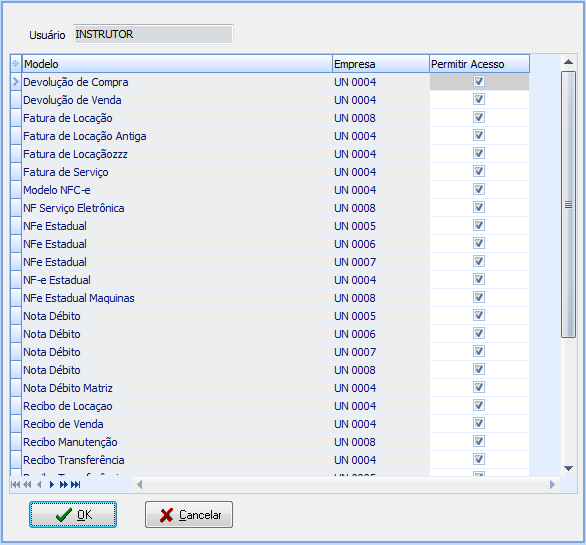
Figura
14 - Tela com a lista
de modelos cadastrados no sistema para liberar acesso ao usuário
Em todos os lugares do sistema que o usuário necessitar selecionar um modelo de nota fiscal, esse relacionamento será observado e o sistema apresentará apenas os itens para os quais o usuário possuir acesso.
 : Através deste processo
você vai associar e configurar os marcadores do sistema com o usuário,
clique aqui para mais informações
sobre os marcadores.
: Através deste processo
você vai associar e configurar os marcadores do sistema com o usuário,
clique aqui para mais informações
sobre os marcadores.
: Através deste processo pode-se definir qual(is) tabela(s) de preço o usuário terá acesso. Ao clicar no processo é exibida a tela abaixo, listando as tabelas de preço cadastradas no Sisloc:
Figura
15 - Acesso Tabela
de Preço
Selecione as tabelas desejadas e clique em  . A permissão
concedida será validada na tela "Tabela de Preço" e somente
serão listadas as tabelas em que o usuário tiver permissão de acesso.
. A permissão
concedida será validada na tela "Tabela de Preço" e somente
serão listadas as tabelas em que o usuário tiver permissão de acesso.
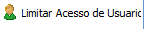 : Permite que o Sisloc
valide o usuário logado com o funcionário associado no qual restringe
acesso nos processos e relatórios do sistema, de acordo com a restrição
selecionada:
: Permite que o Sisloc
valide o usuário logado com o funcionário associado no qual restringe
acesso nos processos e relatórios do sistema, de acordo com a restrição
selecionada:
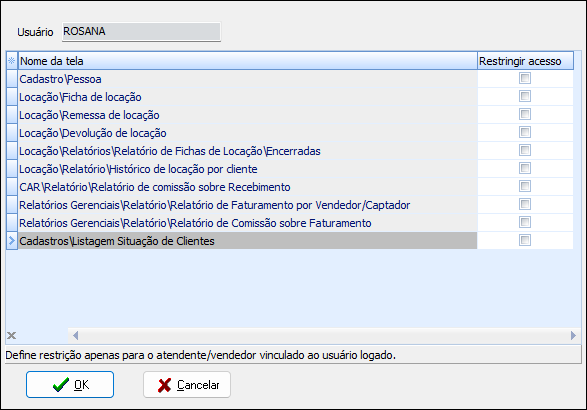
Figura
16 - Acesso Tabela
de Preço
Selecione as telas do Sisloc desejadas e clique em  .
A restrição será feita ao acessar ao tela:
.
A restrição será feita ao acessar ao tela:
Cadastro\Pessoa: exibe somente cadastros do vendedor associado ao usuário logado.
Locação\Ficha de locação: exibe somente fichas de locação do vendedor associado ao usuário logado.
Locação\Remessa de locação: exibe somente remessas de locação do vendedor associado ao usuário logado.
Locação\Devolução de locação: exibe somente devoluções de locação do vendedor associado ao usuário logado.
Locação\Relatórios\Relatório de Fichas de Locação\Encerradas: informa o funcionário associado no campo Vendedor e o mesmo não pode ser alterado.
Locação\Relatório\Histórico de locação por cliente: exibe somente cadastros do vendedor associado ao usuário logado.
Car\Relatório\Relatório de comissão sobre Recebimento: informa o funcionário associado no campo Vendedor e o mesmo não pode ser alterado.
Relatórios Gerenciais\Relatório\Relatório de Faturamento por Vendedor/Captador: informa o funcionário associado no campo Vendedor e o mesmo não pode ser alterado.
Relatórios Gerenciais\Relatório\Relatório de Comissão Sobre faturamento: informa o funcionário associado no campo Vendedor e o mesmo não pode ser alterado.
Cadastros\Listagem Situação de Clientes:
Feito todos os processos o cadastro estará finalizado, ao abrir o sistema basta informar usuário e senha cadastrado que o acesso será liberado de acordo com suas permissões.
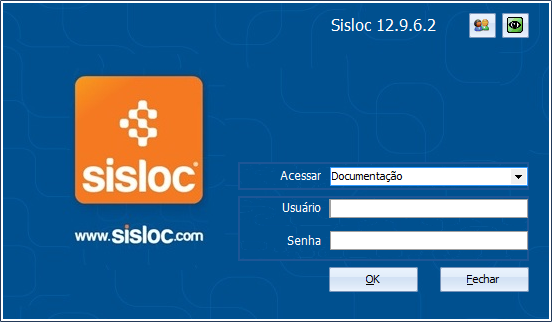
Figura
17 - Tela de
Login
no sistema